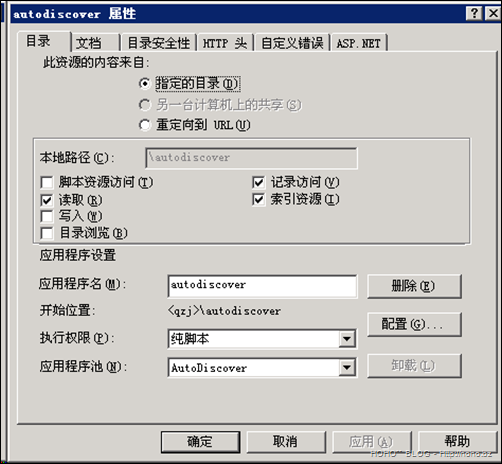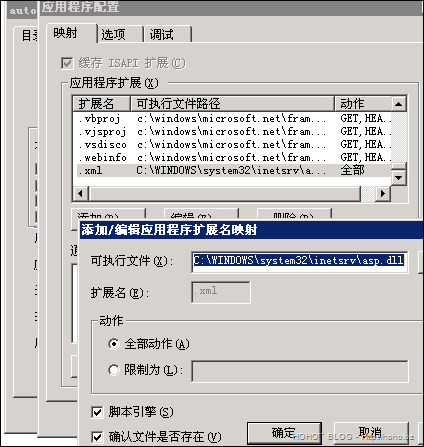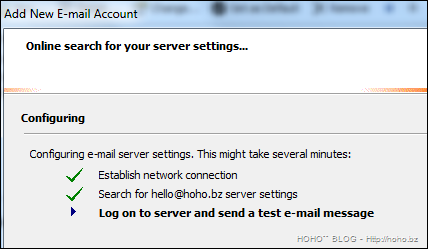- <%
- Response.Status = "405"
- %>
- <?xml version="1.0" encoding="utf-8" ?>
- <Autodiscover xmlns="http://schemas.microsoft.com/exchange/autodiscover/responseschema/2006">
- <Response xmlns="http://schemas.microsoft.com/exchange/autodiscover/outlook/responseschema/2006a">
- <Account>
- <AccountType>email</AccountType>
- <Action>settings</Action>
- <Protocol>
- <Type>IMAP</Type>
- <Server>imap.gmail.com</Server>
- <Port>993</Port>
- <DomainName>hoho.bz</DomainName>
- <DomainRequired>on</DomainRequired>
- <SPA>off</SPA>
- <SSL>on</SSL>
- <AuthRequired>on</AuthRequired>
- </Protocol>
- <Protocol>
- <Type>SMTP</Type>
- <Server>smtp.gmail.com</Server>
- <Port>587</Port>
- <DomainName>hoho.bz</DomainName>
- <DomainRequired>on</DomainRequired>
- <SPA>off</SPA>
- <SSL>on</SSL>
- <AuthRequired>on</AuthRequired>
- <UsePOPAuth>on</UsePOPAuth>
- <SMTPLast>on</SMTPLast>
- </Protocol>
- <Protocol>
- <Type>POP3</Type>
- <Server>pop.gmail.com</Server>
- <Port>995</Port>
- <DomainName>hoho.bz</DomainName>
- <DomainRequired>on</DomainRequired>
- <SPA>off</SPA>
- <SSL>on</SSL>
- <AuthRequired>on</AuthRequired>
- </Protocol>
- </Account>
- </Response>
- </Autodiscover>
配置了Outlook的自动查找.
之前用Google免费的企业邮局, 配置outlook的时候呢, Outlook有个自动配置的功能, 看了MSDN相关文档, 摸索出其中的方法, 文档中描述, 假如使用静态的Autodiscover文件, 必须配置405的HTTP头消息才行.
于是, 将hoho.bz目录下的xml扩展文件映射到ASP处理DLL上, xml就和asp文件一样处理了.
然后在文件的开始处, 加上Header的Response 405代码标识.
在Outlook配置的时候, 就能够自动搜索配置文件了.
我太聪明了.. = =